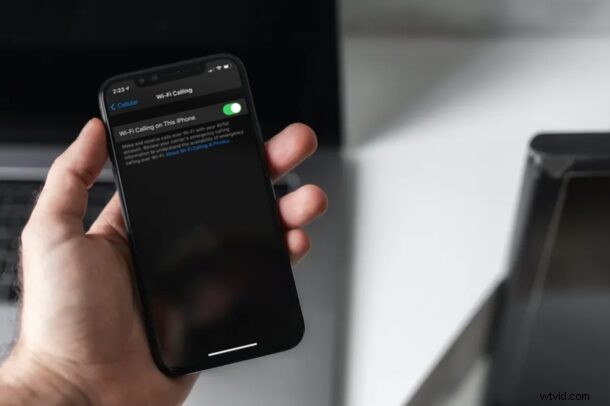
Bellen via wifi is een geweldige iPhone-functie waarmee je regelmatig kunt bellen via je wifi-netwerk. Het is handig als je binnen bent, maar je mobiele signaalsterkte is slecht of zelfs niet aanwezig. Ervan uitgaande dat bellen via wifi is ingeschakeld op je iPhone, schakelt je provider automatisch over naar de actieve wifi-verbinding om de gesprekskwaliteit te verbeteren en ononderbroken telefoongesprekken te garanderen.
Bellen via wifi zou normaal gesproken naadloos moeten werken, omdat schakelen tussen het carrier-signaal en het wifi-netwerk voor telefoongesprekken een automatisch proces is. U kunt echter soms problemen ondervinden om bellen via wifi te laten werken zoals bedoeld op uw iPhone. Dit kan verschillende redenen hebben, variërend van eenvoudige netwerkproblemen tot compatibiliteit met providers. Gelukkig is het vrij eenvoudig om het onderliggende probleem te identificeren, en met een beetje moeite zou je in staat moeten zijn om problemen met bellen via wifi vrij snel op te lossen en op te lossen.
Als jij een van die ongelukkige iOS-gebruikers bent die bellen via wifi niet kan activeren of niet goed kan laten werken, zijn we er om je te helpen. In dit artikel bespreken we precies hoe je bellen via wifi op je iPhone kunt oplossen en problemen kunt oplossen.
Problemen oplossen en problemen met bellen via wifi op iPhone oplossen
Zolang je iPhone een recente versie van iOS gebruikt, kun je deze basismethoden voor probleemoplossing volgen wanneer je problemen ondervindt met bellen via wifi op je apparaat.
0. Forceer opnieuw opstarten
Voordat u met andere methoden voor probleemoplossing begint, kunt u proberen uw iPhone geforceerd opnieuw op te starten. Merk op dat dit anders is dan een normale herstart. Als het probleem met bellen via wifi te wijten is aan een eigenaardigheid, het buggy-gedrag van een iPhone of kleine softwaregerelateerde problemen, kan een gedwongen herstart dit in de meeste gevallen oplossen.
Op iPhones met een fysieke startknop kan gedwongen herstart worden uitgevoerd door simpelweg de aan / uit-knop en de startknop tegelijkertijd ingedrukt te houden totdat je het Apple-logo op het scherm ziet.
Als u een nieuwere iPhone met Face ID gebruikt, moet u eerst op de knop Volume omhoog klikken, gevolgd door de knop Volume omlaag en vervolgens de zij- / aan / uit-knop ingedrukt houden totdat u het Apple-logo ziet om een gedwongen herstart te starten .
Wanneer de iPhone weer is opgestart, controleert u of bellen via wifi werkt zoals verwacht. Ga anders verder met de onderstaande stappen voor probleemoplossing.
1. Bellen via wifi in- en uitschakelen
Dit lijkt misschien gek, maar de problemen waarmee u te maken krijgt met bellen via wifi kunnen tijdelijk zijn en kunnen eenvoudig worden opgelost door de functie uit en weer in te schakelen. Bepaalde softwareproblemen of buggy-gedrag kunnen bellen via wifi soms belemmeren. Ga hiervoor naar Instellingen -> Mobiel -> Bellen via wifi en gebruik de schakelaar om de functie snel in en uit te schakelen.
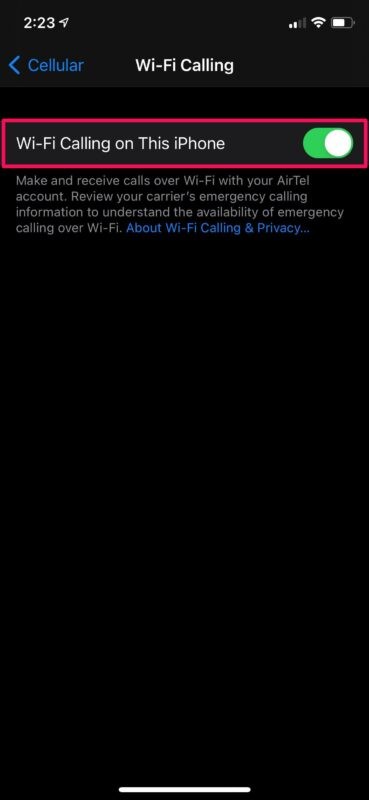
2. Controleer wifi-verbinding
Het volgende dat u hoeft te doen, is het wifi-netwerk waarmee u bent verbonden, controleren. Voor bellen via wifi heb je een actieve internetverbinding nodig om te kunnen bellen, dus als je bent verbonden met een wifi-netwerk dat niet is verbonden met internet, kun je deze functie niet gebruiken. Om dit te controleren, gaat u naar Instellingen -> Wi-Fi en kijkt u of er een waarschuwing "Geen internetverbinding" onder de naam van het verbonden netwerk staat. Het is goed om door te gaan naar de volgende stap als je niets ziet.
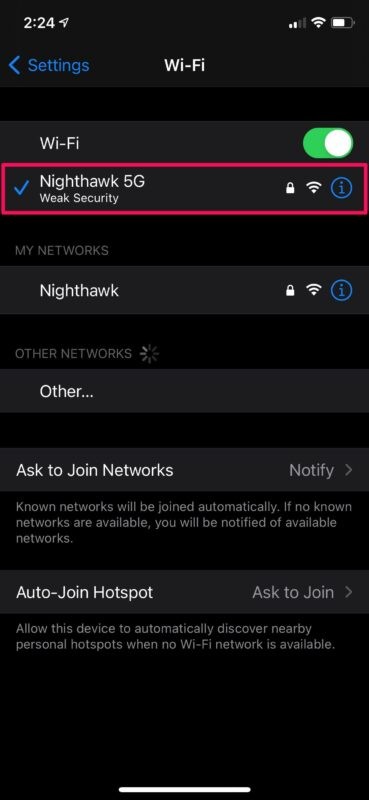
3. Vliegtuigmodus in-/uitschakelen
Nu vraag je je misschien af wat de vliegtuigmodus zou moeten doen met bellen via wifi. Door de vliegtuigmodus op uw iPhone in en uit te schakelen, herstart u in feite functies zoals mobiele verbinding, wifi-verbinding en bellen via wifi. Dit zou bellen via wifi moeten oplossen als het een netwerkgerelateerd probleem is. U kunt de vliegtuigmodus in-/uitschakelen met de schakelaar in het iOS-controlecentrum.
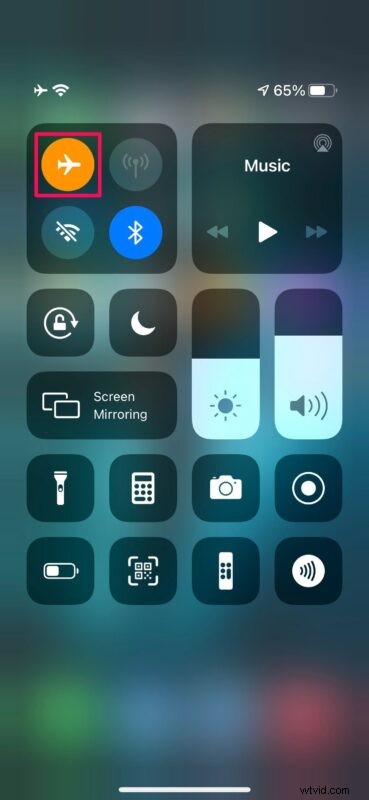
4. Controleer op update van providerinstellingen
Uw netwerkprovider kan nieuwe carrier-instellingen vrijgeven om hun netwerk regelmatig bij te werken om de connectiviteit en prestaties van het mobiele netwerk te verbeteren. Als je provider onlangs is begonnen met het uitrollen van ondersteuning voor bellen via wifi of als je een upgrade naar een nieuwe iPhone hebt uitgevoerd, moet je mogelijk controleren of je een update van de providerinstellingen op je iPhone hebt.
Gelukkig kun je dit eenvoudig doen door naar Instellingen -> Algemeen -> Info te gaan. Hier krijg je een pop-up als er nieuwe carrier-instellingen beschikbaar zijn.
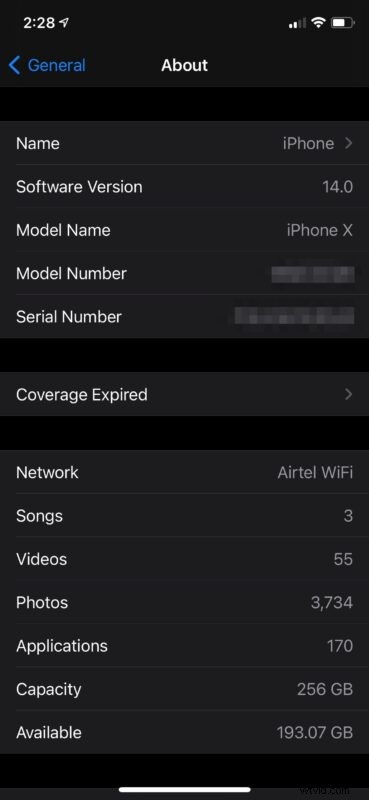
5. Compatibiliteit met providers
Houd er rekening mee dat niet alle providers de functie voor bellen via wifi ondersteunen. Dit hangt ook af van waar u woont als u een multinationale netwerkprovider gebruikt. De beste manier om te weten of uw serviceprovider bellen via wifi ondersteunt, is door simpelweg contact op te nemen met de klantenservice van uw provider. U kunt ook deze Apple-ondersteuningspagina raadplegen om snel te controleren of bellen via wifi een ondersteunde functie is voor uw netwerk van provider.
6. Netwerkinstellingen resetten
Veelvoorkomende netwerkproblemen met uw iPhone kunnen waarschijnlijk ook de reden zijn waarom u bellen via wifi niet kunt activeren en gebruiken. Dit kan echter eenvoudig worden opgelost door uw netwerkinstellingen opnieuw in te stellen. Houd er rekening mee dat u uw opgeslagen Bluetooth-verbindingen, wifi-netwerken en wachtwoorden kwijtraakt zodra u deze instellingen opnieuw instelt. Ga hiervoor naar Instellingen -> Algemeen -> Reset -> Reset netwerkinstellingen op uw iOS-apparaat.
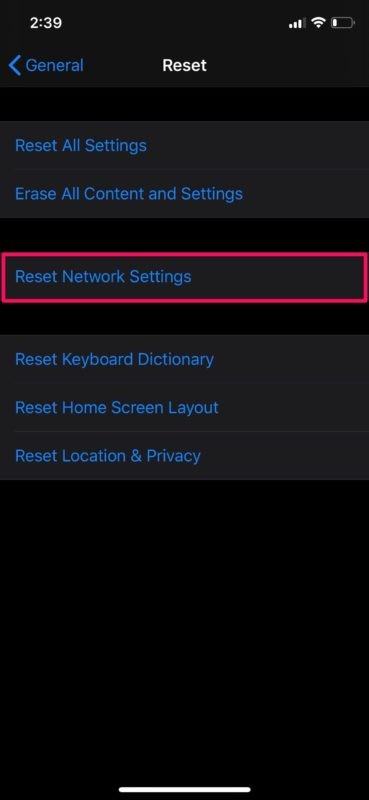
Inmiddels zou je de problemen met bellen via wifi moeten hebben opgelost waarmee je op je iPhone te maken had. De telefoongesprekken die u binnenshuis voert, moeten uw internetverbinding gebruiken in plaats van uw mobiele signaal, vooral wanneer de signaalsterkte laag is.
We hopen dat je wifi-oproepen eindelijk zonder problemen op je iPhone hebt kunnen activeren en gebruiken. Welke van de methoden voor probleemoplossing die we hier hebben besproken, werkte voor u? Zo niet, heeft u contact opgenomen met de klantenondersteuning van uw netwerkprovider voor hulp bij servicegerelateerde problemen? Wat was de oplossing die je gevonden hebt? Deel uw persoonlijke ervaringen en gedachten in de opmerkingen.
